iPhoneのパスコードを忘れたときの対処方法や対策をご紹介!
スマートフォンは、わたし達の生活に欠かせなくなってきました。あの小さな電子機器は、アドレスや写真、動画、音楽など、大切なものがたくさん入った手のひらサイズの宝箱です。しかし、操作するのが人間である以上、避けて通れない「困った!」が存在します。
そのなかでもiPhoneの暗証番号、パスコード、ログインパスワードを忘れてしまうこともあります。そういったときは焦ってしまい余計思いだせなくなるのではないでしょうか。
ここではiPhoneのパスコードを忘れたときの対処法をご紹介していきます。
何度もパスコードを間違えるとどうなる?
スマートフォンのなかでも人気が高いのが、iPhoneではないでしょうか。しかし、iPhoneはトラブルもつきものです。
よくおこるトラブルのなかにパスワード忘れがあります。iPhoneのパスコードを忘れたからといって、あわてて、思いつく文字を手当たり次第に試すのはやめましょう。何度も間違ったパスコードを入力すると、入力すらできないロックアウト状態になり、iPhoneが使えなくなります。
パスコードを6回続けて間違えて入力した場合は、iPhoneが1分間操作できなくなります。7回目を間違えると今度は5分間操作ができなくなるのです。8回間違えると、15分使用できません。
このように、間違えるたびに操作できない時間は伸びていきます。最終的に11回間違えるとiPhoneの操作が一切できなくなってしまうのです。
もし、あなたが防犯のために「パスコード解除に10回失敗したらデータを消去する」機能を使っていた場合、10回目でデータはすべて消去されてしまいます。
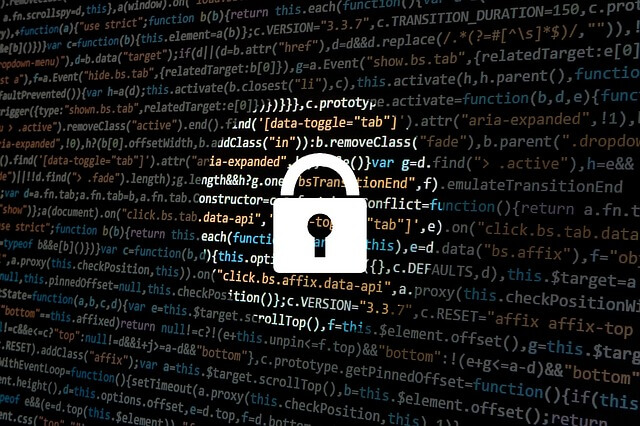
お店に持ち込んでも直らない!?
iPhoneの故障のときには多くの人が、販売点やAppleストアに持ち込むのではないでしょうか。そのため、iPhoneのパスコードを忘れたのでなんとかしてほしい、とお店に持ち込むかたも少なくありません。しかしどのお店に持ち込んでも直らないのが現状です。
iPhoneのパスコードに関しては、メーカーであるAppleストアに持ち込んでも対処することができないといわれてしまう可能性が高いです。
また、iPhoneの即日修理店でもパスコードに関してはどうにもできないのです。iPhoneのパスコードを忘れたというのは故障ではありません。そのため、キャリアの店舗に持ち込んでも、対応できないといわれてしまいます。
パスコードを忘れたらどうすればいい?対処法
誰しもなにかを忘れてしまうのは、仕方がないことです。では、iPhoneのパスコードを忘れたときには、具体的にどうしたらよいのでしょうか。
iPhoneは、11回以上パスコードを間違えるとロック状態になり「iPhoneは使用できません」というメッセージが画面に表示されます。この状態になった場合、強制初期化するしかありません。
iPhoneの初期化には基本的にPCが必要になります。お持ちでない方は、App StoreかAppleの正規サービスプロバイダに行きましょう。iPhoneの初期化を代理でおこなってもらうことが可能です。
「初期化ってデータが全部なくなるんじゃないの?」と不安に思われる方もいるかもしれませんが、iTunesかiCloudで作成したバックアップファイルがあれば、復元可能です。iCloudとはデータを保存することができるクラウドサービスです。
アプリやパソコンだけでなく、強制的にiPhoneを初期化する方法もあります
【アプリ】
まず、『iPhoneを探す』というアプリをダウンロードします。アプリにログインすると、画面上に、ログインしたAppleIDと紐つけされているデバイス(ここではパスコードを忘れたiPhone)が表示されます。
次に、ロック解除できなくなったiPhoneをタップし、アクションをタップします。「iPhoneを消去」という項目が表示されるのでタップしてiPhoneを初期化します。あとは、バックアップファイルを、初期化したiPhoneに適用して復元します。
【PC】
PCでiTunesを起動させ、iPhoneをUSBケーブルで接続します。iTunesでiPhoneを認識し、概要をクリックしてバックアップ欄を出します。
バックアップ欄の「今すぐバックアップ」をクリックして、iPhoneのデータをPCに保存してください。ただし、iTunes の「自動同期」の設定が有効になっているとデータが消えたりすることがあるので注意しましょう。続いて「バックアップを復元」をクリックし、先ほどのバックアップファイルで復元します。
【強制リカバリーモード】
iPhoneをどこにも接続していない状態で、電源をオフにします。ホームボタンを押したままiPhoneをUSBケーブルでiTunesと接続します(ホームボタンは押しっぱなしにしてください。
iTunesがiPhoneを正しく認識すると「iTunesはリカバリーモードのデバイスを見つけました」とポップアップメッセージが表示されます。OKをクリックするとiTunesがiPhoneを初期化します。終了したらロックされたiPhoneを解除、復元します。

パスコードを忘れたときのためにできること
iPhoneのパスコードを忘れたという状態に陥らないのが最も良いのですが、万が一iPhoneのパスコードを忘れたときのために、パスコードをメモしておくのが手軽で簡単な方法でしょう。
Apple IDとパスワードをメモしておくのも重要です。Apple IDとパスワードを忘れた状態でパスコードまで忘れるとどうにもなりませんが、Apple IDとパスワードがわかっていれば初期化という方法がとれます。Apple IDとパスワードもしっかりメモに残しておきましょう。
パスコードそのものをメモに残すのは誰かに見られそうで不安という方は、パスコードのヒントを書いておくのもよいかもしれません。書いたメモはなくさないように保管してください。
しかし、忘れないからといって、誕生日や電話番号、車のナンバーなどをパスコードにするのは防犯の観点から避けたほうがよいでしょう。まったく何も結びつかない数字を覚えておくのは手間かも知れませんが、それだけで守れるデータがあります。
また、PCを所持している方はデータをバックアップしておくのもおすすめです。バックアップしておけば、初期化して中のデータが消えた際にもダメージは少なくおさえられるのではないでしょうか。
パスコードを忘れないことが一番ですが、普段からiTunesかiCloudでバックアップをこまめに取っておくことで、不測の事態に備えることができますね。

まとめ
iPhoneのパスコードを忘れたときは、あわててしまいますよね。ロックアウト状態になる前に、まずは落ち着いてパスコードを思い出すようにしましょう。
ロックアウト状態になってしまったときのために、普段からこまめにバックアップを取る習慣をつけるとよいかもしれません。
初期化がうまくできない、初期化するためのPCを持っていない、というときはApp StoreかAppleの正規サービスプロバイダに相談しましょう。
手のひらサイズの端末ですが、iPhoneのなかに入っているデータはとても大きいものだと思います。日常的に使うものだからこそ、不測の事態を想定してパスコードをメモしておくなどの手を打っておきましょう!





